Как профессиональному пользователю Linux, мне приходится устанавливать, тестировать и удалять тонны пакетов на своих системах Ubuntu, Fedora и Arch.
Установка и удаление пакетов просты, но если вы столкнетесь с проблемой битых пакетов на вашей машине Ubuntu, это приведет к хаосу. Если вы не можете удалить битые пакеты с вашей машины Ubuntu, вы, вероятно, столкнетесь с проблемами при их последующей установке. Кроме того, битые пакеты занимают некоторое место в файловой системе Ubuntu.
Удаление битых пакетов в Ubuntu Linux
В Ubuntu проблема битых пакетов может возникнуть из-за ошибки зависимости, ошибки репозитория, блокировки файловой системы или других проблем. Иногда вам может потребоваться выполнить команды от имени пользователя root, чтобы удалить поврежденные пакеты из системы Ubuntu.
Обычно пакеты устанавливаются внутри корневой файловой системы; когда у вас есть полномочия root, и вы делаете какие-либо несоответствия с любым из тех файлов или каталогов, где установлен пакет, он может оказаться битым.
How to uninstall application in Linux Ubuntu | Remove Program | beginners guide
Другой способ словить битый пакет — удалить репозиторий пакетов из системы. Вы можете использовать команды aptitude или dpkg для удаления приложений из системы, но они не удалят битые пакеты полностью. В этом посте мы рассмотрим, как удалить битые пакеты из системы Ubuntu.
1. Очистка конкретного пакета в Ubuntu
Когда вы точно знаете, какой пакет имеет проблему с поломкой на вашей машине Ubuntu, вы можете использовать этот метод, чтобы удалить этот пакет и очистить дисковое пространство. Сначала необходимо очистить и удалить файлы кэша этого приложения.
Например, вы можете выполнить следующие команды, чтобы очистить файлы кэша для пакета NodeJS, который сломался на вашей системе Ubuntu.
sudo rm -rf /var/cache/apt/archives/nodejs_0.10.28-1chl1~trusty1_amd64.deb
Теперь выполните команду auto clean, чтобы освободить место на диске, а затем обновите системный репозиторий.
sudo apt-get autoclean sudo apt-get update sudo apt-get upgrade
Вы также можете использовать команду move, чтобы переместить файлы кэша вашего приложения во временные файлы. Затем вы можете удалить поврежденный пакет через инструмент менеджера пакетов Debian (dpkg). Например, следующие команды удалят сломанный менеджер версий Ruby (RVM) в системе Ubuntu.
sudo mv /var/lib/dpkg/info/rvm.* /tmp/ sudo dpkg —remove —force-remove-reinstreq rvm
2. Решение проблемы блокировки
Иногда, после установки пакета в дистрибутивах Ubuntu или Debian, пакет сохраняет некоторые данные в файловой системе в виде архива. Поэтому, когда вы пытаетесь удалить этот файл, вы получаете ошибку, говорящую, что файл используется другим инструментом или другой программой.
Обычно, когда вы удаляете инструмент с машины, файлы зависимостей и другие плагины тоже должны быть удалены. Но что делать, если некоторые пакеты не хотят покидать ваш компьютер! Пожалуйста, удалите заблокированные файлы пакетов Debian, выполнив следующие команды remove с правами root.
Как удалить программу в Ubuntu
sudo rm /var/lib/apt/lists/lock sudo rm /var/cache/apt/archives/lock
3. Принудительное удаление поврежденных пакетов
Этот метод поможет вам принудительно удалить неработающие пакеты в системе Ubuntu. Принудительное удаление требуется потому, что при установке некоторых пакетов в систему они устанавливаются в корневой каталог.
Однако вы можете выполнить следующую команду dpkg, приведенную ниже, чтобы удалить все неработающие пакеты из вашей системы. Пожалуйста, не забудьте заменить на имя вашего поврежденного пакета.
sudo dpkg —remove —force-remove-reinstreq sudo apt-get update
Вы также можете создать список удаляемых пакетов в вашей системе Ubuntu, выполнив следующую команду GREP в оболочке терминала. Затем удалите их, выполнив следующую команду dpkg.
sudo dpkg -l | grep ^..r sudo dpkg —remove —force-remove —reinstreq
Вот еще одна вещь, которая может вам понадобиться: после удаления неработающего пакета в системе Ubuntu, пожалуйста, выполните команды aptitude для обновления системного репозитория.
sudo apt update —fix-missing update
Теперь выполните следующую команду aptitude с флагом F, чтобы увидеть, какие пакеты были установлены автоматически и больше не требуются. Позже вы сможете принять меры и для этих приложений.
sudo apt-get install -f
4. Автоматическая очистка поврежденных пакетов в Ubuntu
Команды auto clean и auto-remove на самом деле не удаляют поврежденные пакеты из системы. Тем не менее они помогают освободить место, которое занимало ранее установленное/удаленное приложение.
Часто разработчики создают приложение таким образом, что файлы приложения остаются в файловой системе даже после удаления приложения из системы. В некотором роде, они действительно полезны при повторной установке того же приложения тем же методом.
Тем не менее выполните следующие команды clean и auto-clean в оболочке терминала, чтобы очистить неиспользуемые места в системе, удалив файлы кэша.
sudo apt-get autoclean sudo apt-get clean
Теперь выполните следующую команду auto-remove с правами root, чтобы удалить ненужные приложения и данные зависимостей.
sudo apt-get autoremove
После очистки системы выполните команду обновления репозитория для бесперебойной работы вашего ПК.
sudo apt-get update
5. Восстановление поврежденных пакетов через режим восстановления
В этом методе мы покажем самый неиспользуемый способ удаления поврежденного пакета в системе Ubuntu. Мы будем использовать режим восстановления Ubuntu для восстановления поврежденных пакетов.
Итак, технически этот метод не направляет вас на удаление поврежденных приложений, но он выполняет некоторые задачи, которые также восстанавливают поврежденные приложения. Когда инструмент dpkg не может восстановить пакет, вы можете удалить его из системы.
Сначала запустите систему Ubuntu и нажмите клавишу Shift, чтобы войти в режим восстановления. Если клавиша Shift у вас не работает, вам может понадобиться найти комбинацию кнопок восстановления для вашей модели ПК/ноутбука, выполнив быстрый поиск в Google.
После перезагрузки компьютера выберите в меню загрузки Дополнительные параметры Ubuntu, затем, когда откроется режим восстановления, выберите в выпадающем списке меню ‘Восстановить поврежденный пакет’.
Теперь вам нужно нажать кнопку Yes для монтирования вашей системы внутри файловой системы. Это перемонтирует файловую систему в режиме чтения/записи, а другие файловые системы будут смонтированы в каталоге /etc/fstab.
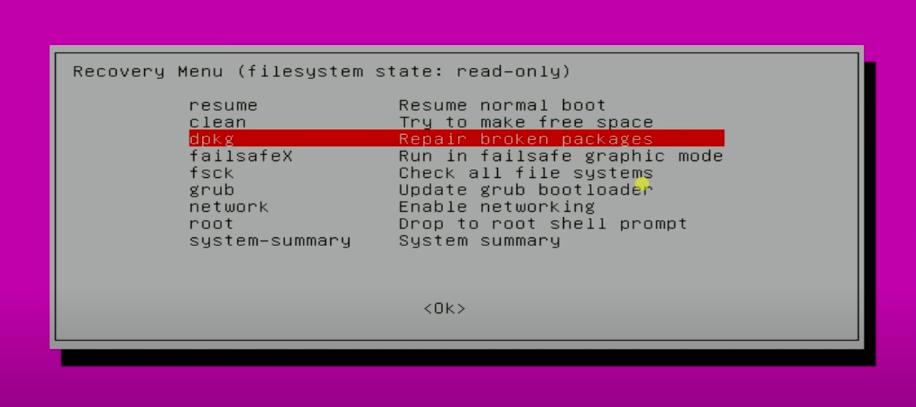
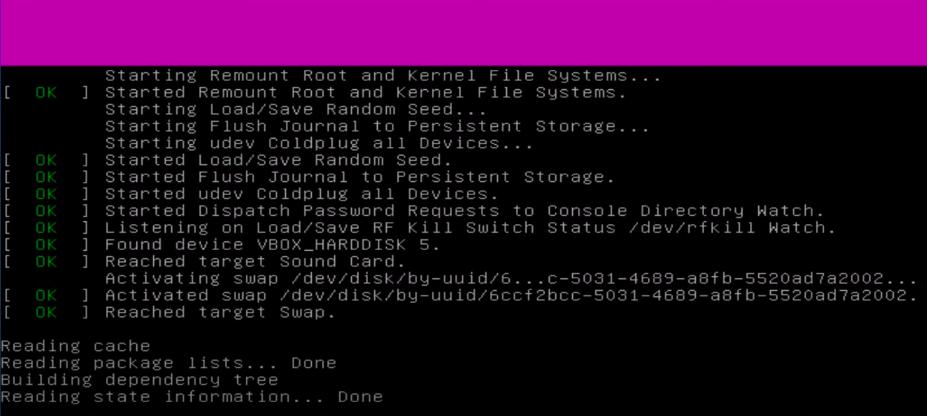
6. Исправление сломанного системного пакета
Обычно на машине Ubuntu мы используем приложение Software Updater для обновления репозитория, файлов кэша и других данных пакета. Но иногда, из-за ошибки зависимости или системной ошибки, вы не можете запустить приложение Software Updater.
Чтобы избавиться от этой проблемы, вы можете очистить системный кэш и немного подправить нарушенную файловую систему. Выполните следующие команды с правами root в оболочке терминала, чтобы очистить файлы кэша и установить недостающие зависимости.
sudo apt-get clean sudo apt-get install -f
7. Получение менеджера пакетов Synaptic
Менеджер пакетов Synaptic является наиболее используемым инструментом управления пакетами на основе графического интерфейса для Ubuntu и других дистрибутивов Debina. В нем есть функции для установки, удаления, обновления и исправления неработающих пакетов.
Если на вашей машине не установлен инструмент Synaptic, выполните следующие команды в терминале с правами root для его установки.
sudo apt-get update sudo apt-get install synaptic
Когда установка менеджера пакетов Synaptic завершится, откройте его и нажмите на кнопку «Изменить» в верхней панели. Теперь найдите опцию ‘Fix Broken Packages’. Обычно, чтобы обновить, удалить или исправить какие-либо пакеты через инструмент Synaptic, вам нужно сначала отметить это приложение в списке «Все пакеты».
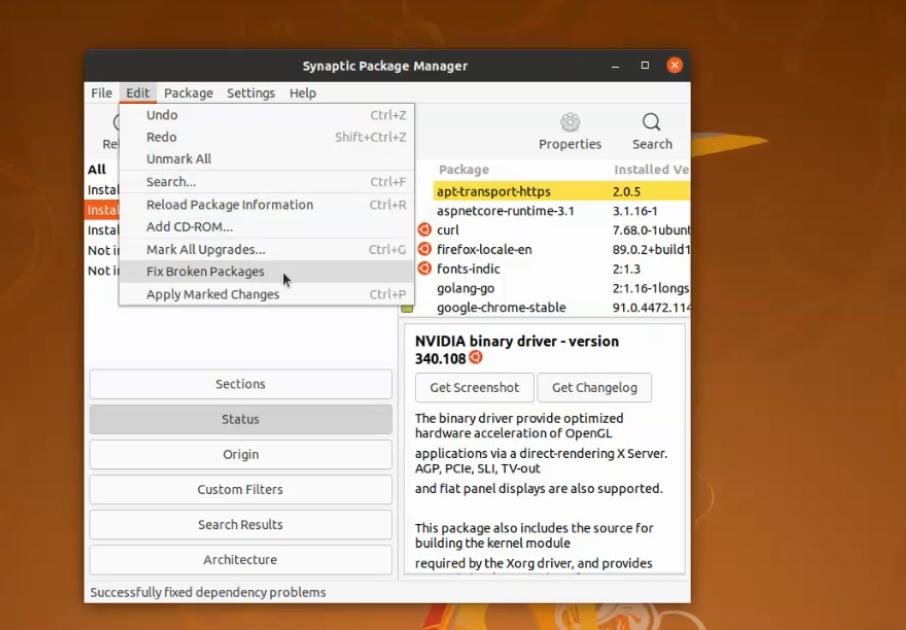
После исправления пакета, вы можете выбрать любой из вышеупомянутых методов для удаления этого приложения из системы Ubuntu.
Дополнительные советы: Режим восстановления для удаления поврежденного пакета
Вот дополнительное предложение, которое я использую в своей системе Ubuntu время от времени, чтобы системные пакеты не были повреждены. Вам нужно очистить и удалить файлы репозитория, когда вы больше не используете это программное обеспечение, иначе каждый раз при обновлении репозитория вы будете видеть ошибку.
Чтобы удалить неиспользуемые репозитории с машины Ubuntu, откройте инструмент ‘Software пожалуйста, поделитесь этой статьей со своими друзьями и сообществом Linux. Вы также можете написать свое мнение в разделе комментариев к этому посту.
Источник: linuxthebest.net
Как удалить SNAP. Вообще всё
Однажды после свежей установки kubuntu мне потребовался обычный калькулятор. Мой любимый — это gnome-calculator. У него есть отличная функция истории операций. И тут внезапно я SNAP.
Последнее время программисты обленились и не хотят оптимизировать системы. Библиотеки растут до невиданных размеров, и никто не собирается разбивать их на кучу маленьких. Потому что «иначе будет сложно вести разработку». Из-за этого решили придумать SNAP пакеты. Это установки программ, которые вместе с кодом самой программы несут ещё пару сотен мегабайт библиотек, которые нужны для запуска программы.
Так сегодня утром я в очередной раз запускал обычный калькулятор на своём ПК и поймал себя на мысли о том, что загрузка такой простой программы длится более 10 секунд. Начав разбираться я обнаружил, что установил из менеджера пакетов не простой пакет, а SNAP. В этот момент у меня появилась жгучая боль ниже спины. Я удалил вообще всё, что связано со SNAP из системы. Расскажу как это сделать

Перед удалением необходимо посмотреть все установленные SNAP пакеты, чтобы ничего не исчезло неожиданно:
Если в списке нет знакомых названий (кроме «core*» и «snap»), то можно удалять без оглядки.
Можно удалить двумя способами: автоматическим и ручным. Попробуем оба. Сначала автоматический (он предпочтительнее и короче):
Благодаря «—purge» будет удалены ещё и все настройки программы.
Теперь посмотрим как удалить этот ужас вручную. Для этого отключим службу и удалил её из автозагрузки:
sudo systemctl stop snapd.service
sudo systemctl disable snapd.servicesudo systemctl stop snapd.socket
sudo systemctl disable snapd.socket
Затем удалим пакет полностью:
Удалим ещё и кеш, который почему-то остался:
P.S.
Поле удаления этого недоразумения установил калькулятор из обычного репозитория. Теперь он грузится меньше секунды. А не 10-15 секунд, как раньше из SNAP пакета.
В целом, я не возражаю против концепции SNAP пакетов. Но для их работы нужен 100 ГГц процессор. Чтобы влияние на быстродействие было ничтожным.
P.P.S.
Когда же люди перестанут просто так лепить програмный код, а остановятся и посмотрят назад? Процессоры на наших компьютерах работают на частоте почти 5 ГГц, а диски выдают сотни тысяч файлов в секунду. И при этом обычный калькулятор из SNAP пакета запускается за 10 секунд. Зачем это всё?
Почему нельзя объявить год глобальной оптимизации и разобраться с долгами в программировании? Иначе даже 10 ГГц процессора нам не хватит, чтобы запустить калькулятор быстрее, чем за 10 секунд.
Публикации из этого раздела:
- Linux. Показать изображение в консоли — Иногда надо просмотреть изображение в консоли сервера, на котором не стоит ни рабочего стола, ни даж.
- Шифрование папки — На всех переносимых устройствах (ноутбуках) использую полное шифрование диска (с шифрованием swap ра.
- LUKS. Автомонтирование при загрузке — Для автоматической расшифровки LUKS разделов и их монтирования можно использовать небольшой bash скр.
- Отключить Seahorse Linux — Предустановленная программа в Linux Mint под названием «SeaHorse» позволяет хранить и шифировать клю.
- Самое безопасное iT устройство — Всегда ставил под сомнение защиту устройства, которое произвёл не ты лично. И вот на глаза попалось .
- Украсть пароль из буфера обмена — Так уж получилось, что храню все пароли в открытом виде, в текстовых файлах. Конечно, это небезопасн.
- Как удалить любое приложение на Android — Купив новый телефон от фирмы iTel из ценовой категории «бабушкафон» (самый дешёвый), обнаружил, что .
- systemd-resolved. Кеширование DNS запросов — Кеширование DNS запросов в операционной системе позволяет ускорить операции, которые связаны с запро.
15 комментариев к “ Как удалить SNAP. Вообще всё ”
Можно просто поставить mint, из него снап был выпилен.
Ох, переустановка всей системы — это слишком радикальный способ борьбы со SNAP. И в LinuxMint по умолчанию установлено много лишнего. Я ушёл с mint на kubuntu по причине проблемы с видео. Не знаю, связано ли это с xserver или cinnamon, но во время записи экрана получалось лагающее видео (артефакты). Времени разбираться не было, не стал копаться в причинах.
Перешёл на kubuntu с wayland и kde не меняя железо.
Спасибо большое!
Спасибо, этот snap uёbiщe жуткое, так тормозит ubuntu
Как по мне, snap — очень даже удобная штука. Допустим, opera может вообще не установиться на какой-нибудь debian stretch, но snap позволяет это сделать без всяких проблем. А вот долгий запуск снапов заключается вовсе не в том, что нехватает производительности компьютера — на 24 ядрах с SSD они запускаются всё равно ДОЛГО. Проблема здесь в самой тормознутости снапа, который, я уверен, в будущем доработают и оптимизируют.
Раз уж вы вытравливаете snap полностью, то лучше запретить его установку вообще, сделать это можно двумя способами:
1) Простой (не рекомендуется, т.к. может включиться) apt-mark hold snanpd
2) Рекомендуемый — создать правило для apt:
Добавить в /etc/apt/preferences следующее: Package: snapd
Pin: release *
Pin-Priority: -1 А вообще, ubuntu — это такая большая помойка, с которой я потихоньку пытаюсь слазить, чего и всем советую.
Если не секрет, то в какую сторону слазите? В Debian, Arch, BSD или другую?
И тот же вопрос про серверную систему, если пользуете.
На серверах использую Ubuntu Bionic и Ubuntu Focal. Пока не рискую.
А вот на десктопе пересел на Debian.
Вообще, изначально я пользовался арчем, но мне нужна стабильность, а не вечные проблемы.
То же самое касается и Gentoo — часами комплировать программы я не могу, даже на серверах.
Поэтому, пока что думаю переходить на Debian.
Но с дебиана я ушёл из-за его постоянных глюков, например, как пару лет назад они завезли обновление самбы, из-за которого не работала авторизация вообще, в то же время в убунту это обновление не было внедрено.
Темболее, в дебиане удаляют программы просто потому, что так захотелось разработчикам. Например, в последнем релизе Bullseye удалили программы, которыми я пользуюсь постоянно — nomacs и shutter. Вот просто взяли, и удалили.
Вот вам и мнимая стабильность дебиана.
Поэтому, не могу пока дать однозначный ответ, куда лучше переходить. Если кратко, то если нужна стабильность — это Ubuntu, а если нужно отсутствие глюков — Debian.
Раньше пользовался shutter. Но когда перешёл на KDE, то начал использовать kde-spectacle: https://apps.kde.org/ru/spectacle/ . У неё нет браузера сделанных снимков, но стартует она заметно быстрее shutter, выходя сразу в боевой режим. То есть можно кликнуть на неё иконку в панели быстрой загрузки (команда «spectacle —region») и сразу делается снимок экрана, который потом вырезаешь.
Очень удобно из-за скорости срабатывания. На десктопе тоже сейчас тестирую Debian. Буквально вчера установил её в virtualbox. Не нравится Ubuntu тем, что в ней много пакетов из ветки experimental, к качеству проверки которых есть вопросы. Поэтому думаю как бы отгородиться от таких проблем со «стабильностью» Debian, в которой есть хоть какой-то отстойник, где программы проверяются временем.
Нужно хотя бы пол года, пока народ обнаружит подставу (малварь), если она есть, и исправит её. А в списке таких тестировщиков быть не хочется. Но сейчас в experimental находится, к примеру, последний firefox 90.0, разработчикам которой я более-менее доверяю. А в unstable Debian только версия 88.01. Поэтому устанавливаю её оттуда через «apt install -t unstable firefox» и с добавлением unstable репозитория в sourcelist и в правила apt/preferences: Package: *
Pin: release a=unstable
Pin-Priority: 99
Спасибо за утилиту, я уже пересел на KDE, тут она встроена.
Сам snap в принципе не плох, но у него масса косяков, которые разработчики не хотят устранять, в частности:
1) Нет нормального способа очистки старых версий пакетов, приходится изворачиваться и путём листинга отключенных пакетов удалять всё вручную. Бред, крайне неудобно;
2) Очень плохая интеграция со всеми DE. Например, в той же LXDE вообще программы из snap не отображаются, приходится городить костыли в виде редактирования запускного файла startlxde. Помимо этого, невозможно задать программы snap по умолчанию, в той же KDE;
3) Нет настройки обновлений — либо он обновляет всё автоматически, либо ты прибиваешь сервис вообще. Тоже бред.
Ну и ещё такая проблема есть в линуксах, как отсутствие мультипрофильности для программ. Вот в винде я могу создать множество портативный копий ungoogled-chromium, которые будут независимы друг от друга, и в которых я могу прописать разные прокси и т.п., в линуксе же я просто не понимаю как это можно даже в теории реализовать. Даже с тем же snap’ом можно было бы запилить мультипрофиль.
Так что пока как-то так.
Сам сейчас сижу на Debian Bullseye+KDE, напрягает то, что вырезали nomacs из дистрибутива. Почему, зачем? Фиг знает!
Константин :
Перешел на всех десктопах на debian, так как ubuntu иногда выкидывает приколы, которые не сравнятся со стабильностью дебиана, не смотря на его минусы. Для firefox нашел отличное решение без snap и прочего говна, всем советую, работает на стабильном debian без проблем.
https://sourceforge.net/p/ubuntuzilla/wiki/Main_Page/#installation
Из дебиан stable (не snap и т.п.) можно установить «FireFox ESR», который отличается от простой лисы только периодом обновления мажорных версий. То есть вполне рабочий вариант браузера. Разве что на 6 недель устаревшего (не считая обновления безопасности).
Вообще SNAP штуковина серверная, а не десктопная. И Ubuntu как тестовый полигон взяла System76 под своё крыло, где вечно их припихивает. Ну и их разработку Pop!OS с удалённым Snap и дефолтным flatpak. Все же понимают, что будет через 1-2 года? Red Hat «спасибо» за ядро в том виде с которым мы имеем дело со systemd и остальным.
По факту: Ubuntu server — SNAP, Desctop — пока что SNAP, будет Flatpak. Если сразу хочется — Pop!OS, Mint я смотрю коллеги выше писали.
После удаления
# aptitude search snap | grep ‘^i’
i A libsnapd-glib1 — GLib snapd library
i A libsnappy1v5 — fast compression/decompression library После следующей команды нажимать йес не нужно
# apt purge libsnapd-glib1 libsnappy1v5
Вывод обескуражил. Ну и как без snap всё это работало
я бы на вас подписался, если бы вы rss сделали
а пост сохранил везде
и да, спасибо
ЗЫ не понимаю, почему меня кубунта так бесит, слишком красиво что ли
хфси моя любовь
Спасибо!
Ох, не думал, что rss будет востребован. Пожалуйста, попробуйте в качестве rss источника эту ссылку: https://www.alexgur.ru/feed/
Этот сайт на wordpress, и судя по коду страницы, это «application/rss+xml». К сожалению, сам никогда не пользовался rss, даже клиент не смог выбрать. Поэтому подсказать тут больше не смогу. P.S.
Сейчас сижу на Debian+XFCE4. Крайне доволен скоростью и потреблением ресурсов. А Ubuntu+KDE не нравится тем, что жрут 1 Гб ОЗУ после старта. А вот XFCE4 — 350 метров. P.P.S.
Полгода назад сидел на отечественном AstraLinux. Там 275 МБ ОЗУ после холодного старта. Вспоминаю и радуюсь за наших разработчиков. но ворох мелких косяков в окружении заставили убежать на Debian+XFCE P.P.P.S.
Собираюсь публиковать статью про минимальную установку комбинации Debian+XFCE по типу прошлой «Debian. Минимальная установка KDE»: https://www.alexgur.ru/articles/6967/
Источник: www.alexgur.ru
Диета для пингвина: чистим свежеустановленный Ubuntu от хлама

Ты никогда не задумывался о том, почему свежеустановленный Ubuntu с базовым графическим интерфейсом и мизерным набором стандартных приложений занимает целых 2 Гб дискового пространства? Если да, то читай дальше — мы посадим пингвина на диету и сделаем так, чтобы он занимал гораздо меньше места.
Постановка проблемы
Сегодняшние дистрибутивы Linux не только быстры, удобны и приятны глазу, но и невероятно громоздки. В стандартной комплектации большинство из них занимает больше 4 Гб. И это при том, что они способны обеспечить пользователя только одной графической средой и небольшим набором приложений (к слову сказать, нет даже кодеков для воспроизведения аудио- и видеофайлов). Куда же утекают заветные гигабайты свободного пространства?
Как это ни странно, причина прожорливости Linux скрывается в его главном достоинстве. Хороший дистрибутив Linux — очень гибкая операционная система, способная подстроиться под любого пользователя и любое оборудование.
В нем есть все для того, чтобы удовлетворить потребности 99% юзеров: огромное количество драйверов, способных вдохнуть жизнь практически в любую железку; куча разных демонов, апплетов и виджетов, делающих общение с этими железками простым и понятным; набор из самых востребованных пользователями приложений; поддержка нескольких языков; различные инструменты для людей с ограниченными возможностями и многое другое. Все это может и должно занимать определенное пространство на жестком диске.
Linux предоставляет не меньшую свободу выбора и программистам. Не имея какого-либо стандартизированного интерфейса общения с операционной системой в виде единого API, такого как win32 в Windows или Cocoa в Mac OS X, Linux поощряет использование любых удобных для программиста интерфейсов и сред исполнения. Разработчик волен сам выбирать библиотеки графических интерфейсов, будь то GTK, Qt или даже FLTK.
Он может использовать любые подручные либы, не беспокоясь о том, что их не окажется на целевой системе, ведь менеджер пакетов все равно самостоятельно установит их. Он может писать приложения практически на любом из существующих языков программирования, и все необходимые интерпретаторы, виртуальные машины и библиотеки точно так же будут доустановлены в автоматическом режиме.
Само собой разумеется, что при комплектации установочного диска все эти бесконечные зависимости будут включены в комплект, а во время установки попадут на жесткий диск пользователя. И не стоит даже надеяться на то, что разработчики дистрибутива будут подбирать софт, основываясь на его количестве зависимостей и следя за тем, чтобы они не тащили в систему ничего лишнего. Например, стандартная комплектация дистрибутива Ubuntu включает в себя простую программу для ведения заметок Tomboy, и эта небольшая программа тащит за собой весь рантайм mono, занимающий более 30 Мб дискового пространства. В устройстве Linux-дистрибутива есть еще много различных нюансов, которые делают его более тяжеловесным, но описанные выше — это основа, от которой мы будем отталкиваться, избавляя пингвина от жирового слоя.
Освобождаемся от хлама
Начнем с того, что попытаемся очистить систему от явно ненужного шлака, сохранив при этом оригинальный рабочий стол Ubuntu в почти неизменном виде и ставив все сколько-нибудь нужные приложения на месте.
Итак, ставим Ubuntu и выполняем » df -h «. Объем занятого дискового пространства составляет ни много ни мало 1.9 Гб. Сразу смотрим в меню приложений. Здесь у нас есть раздел Games, который вряд ли представляет какую-то ценность. Удаляем все его содержимое одной командой:
$ sudo apt-get purge gnome-games-common gbrainy
Пакет gnome-games-common утянет за собой aisleriot, gnomemahjongg, gnome-sudoku, gnomine, quadrapassel вместе со всеми конфигурационными файлами и освободит для нас 20 Мб пространства. Снова идем в меню, самое бесполезное теперь лежит в пункте Accessories. Это калькулятор (gcalctool), программа для исследования шрифтов (gucharmap), анализатор использования дискового пространства (baobab), программа для поиска файлов (gnome-search-tool) и тот самый Tomboy. Удаляем:
$ sudo apt-get purge gcalctool gucharmap baobab gnome-search-tool tomboy
Эта операция даст нам еще 10 Мб места и откроет возможность избавиться от mono. Выполняем:
$ sudo apt-get purge mono-2.0-gac mono-charp-shell mono-gac mono-gmcs mono-runtime
Вновь возвращаемся в меню. Из совсем неинтересного: программа для записи с микрофона и редактор видео pitivi. К сожалению, сразу определить принадлежность диктофона к какому-либо пакету трудно, поэтому мы установим утилиту apt-file, которая поможет это сделать:
$ sudo apt-get install apt-fi le
$ apt-fi le update
$ apt-fi le search /usr/bin/gnome-sound-recorder gnome-media: /usr/bin/gnome-sound-recorder
Нужный (точнее, не нужный) нам пакет зовется gnome-media, удаляем:
$ sudo apt-get purge gnome-media
Всего 2.5 Мб, зато меню будет чище. Далее на очереди идет словарь, VNC-вьюер и клиент Remote Desktop. Вряд ли они тебе нужны, но если вдруг нужны, ты можешь просто пропустить этот шаг:
$ sudo apt-get purge gnome-dictionary wamerican vinagre tsclient rdesktop
Еще 5 Мб и более чистое меню. Остальные программы можно пока оставить на месте и избавиться от хлама типа документации, плюшек для людей с ограниченными возможностями, примеров, хранителя экрана и системы тестирования Ubuntu:
$ sudo apt-get purge gnome-accesibility-themes gnome-doc-utils gnome-mag gnome-screensaver screensaver-default-images xscreensaver-* gnome-user-guide example-content checkbox* branding-ubuntu
Так мы освободим еще 167 Мб пространства. Далее разберемся с «повисшими» зависимостями — пакетами, которые были перечислены в зависимостях уже удаленных нами пакетов и теперь не нужны. Для этого нам понадобится программа orphaner, включенная в пакет deborphan:
$ sudo apt-get install deborpan
Запускаем программу, видим список «сирот», отмечаем их с помощью пробела и выбираем кнопку «ОK». В конце процедуры снова будет выведен список, на этот раз в нем перечислены «сироты сирот». Повторяем все действия до тех пор, пока список не окажется пуст. Дальнейшая чистка неизбежно скажется на функциональности и внешнем виде дистрибутива, поэтому тем, кто любит Ubuntu таким, какой он есть, лучше остановиться на достигнутом. Всем остальным — добро пожаловать в следующий раздел статьи.
Куча ядер в загрузочном меню
Со временем загрузочное меню Ubuntu может обрасти большим количеством вариантов ядер (после обновления ядра старое ядро не удаляется). Чтобы очистить его, достаточно выполнить следующую команду:
$ aptitude purge $(aptitude search ~ilinuximage -F %p|egrep -v «$(uname -r)|linux-imagegeneric»)
Большая уборка
Ubuntu включает в себя достаточно много приложений, и далеко не каждое из них устраивает всех пользователей. Я, например, уже несколько лет не пользуюсь почтовыми программами, предпочитая им web-интерфейс gmail, а от интерфейса стандартного Ubuntu-плеера Rhytmbox меня тошнит (как, впрочем, и от его идейных родителей — Amarok и iTunes). Поэтому для меня они не представляют никакого интереса и только загромождают меню. Кому-то другому могут быть не нужны IM-клиент и офисный пакет. И от всего этого можно безболезненно отказаться.
Наверное, самый «толстый» компонент Ubuntu – это OpenOffice. Он, конечно, очень нужен, если ты студент, препод или секретарша, но большинству людей он совершенно не сдался, поэтому избавляемся:
$ sudo apt-get purge openoffice*
Еще 256 Мб чистоты. Очень неплохо. Следующие на очереди: неудобный mail-клиент Evolution, совершенно никакой видеоплеер Totem и аудиопроигрыватель для любителей лицензионной музыки Rhytmbox:
$ sudo apt-get purge evolution evolution-common evolution-data-server evolution-indicator evolution-plugins evolution-webcal libevolution totem totem-common libtotem* rhytmbox mediaplayer-info libgnome-media0
Это еще 26 Мб и сильное ощущение своей правоты. Теперь можем удалить мультимедиа-фреймворк gstreamer, используемый Totem и Rhytmbox, однако здесь есть два подводных камня. Во-первых, gstreamer сильно завязан на всю систему, и полное избавление от него повлечет за собой удаление некоторых нужных системных пакетов. Мы можем избавиться только от подсобных пакетов фреймворка, но даже в этом случае придется попрощаться с программой для прожигания дисков Brasero. Если это не принципиально, то делаем следующее:
$ sudo apt-get purge gstreamer0.10-alsa gstreamer0.10-nonlin gstreamer-0.10-nice gstreamer0.10-plugins-base gstreamer0.10-plugins-base-apps gstreamer0.10-plugins good gstreamer0.10-pulseaudio gstreamer0.10-tools gstreamer0.10-x gnome-codec-install brasero*
В комплекте Ubuntu идет менеджер фото Shotwell. Может быть, он и удобен тем, кто делает по пятьдесят фотографий в день, но обычному человеку гораздо удобнее смотреть фотки через Nautilus:
$ sudo apt-get purge shotwell
Это 4 Мб. Еще есть такие штуки, как IM-клиент Empathy и клиент социальных сетей Gwibber. Во многом полезные программы, но не имеющие смысла для людей, не переваривающих социальщину:
$ sudo apt-get purge empathy empathy-common telepathy-* gwibber gwibber-service
18 Мб долой. Можно еще удалить BitTorrent-клиент transmission и браузер firefox, но это уже кощунство и допустимо разве что в случае их замены на Deluge и Google Chrome. Теперь перейдем к меню «System Administration». В нем гораздо больше важных приложений, но все равно много ненужного. Например, я совершенно не понимаю назначения программы под названием Computer Janitor.
Никогда еще она не находила чего-то действительно бесполезного и никак не чистила систему. Соответственно, в топку:
$ sudo apt-get purge computer-janitor*
Утилита выбора языка тоже довольно спорная программа, в большинстве случаев абсолютно ненужная:
$ sudo apt-get purge language-selector language-elector-common
Теперь поговорим о поддержке железа. Как я уже упоминал в начале статьи, Ubuntu поддерживает огромное количество разнообразных железок, для каждой из которых в системе есть не только драйвер, занимающий несколько десятков килобайт, но и гораздо более тяжелая обвеска в виде различных демонов и приложений, работающих с этим драйвером.
Так, например, Ubuntu очень хорошо поддерживает технологию Bluetooth, для которой в системе есть и драйвера, и демоны, и графические программы настройки. Вопрос только в том, нужен ли синезубый в наше время господства 3G и Wi-Fi сетей. Думаю, что многим уже нет. Поэтому от поддержки Bluetooth в большинстве случаев можно отказаться:
$ sudo apt-get purge bluez*
Эта команда удалит не только реализацию Bluetooth-протокола, распространяемую в пакете bluez, но и все ее зависимости в виде gnome-библиотек и графических интерфейсов. Выигрыш скромный: 12 Мб.
Далее, у тебя дома есть сканер? Если нет, то и поддержка сканеров в системе не нужна. В Ubuntu доступна простая программа для сканирования документов под названием Simple Scan, она опирается на стандартную библиотеку для работы со сканерами SANE. Удалив последнюю, мы удалим поддержку сканеров полностью:
$ sudo apt-get purge libsane
Это даст нам дополнительные 15 Мб. Третье: принтер есть наверняка, и, скорее всего, он подключен к домашней машине, поэтому если ты чистишь Ubuntu, установленный на ноутбук, то от поддержки принтеров тоже можно избавиться:
$ sudo apt-get purge cups cups-common hpijs hplip-data gsfonts
Настал черед видеодрайверов. Ubuntu содержит полный комплект драйверов Xorg, но видеокарта у нас всего одна. Соответственно, все остальное можно удалить, но для этого придется сначала выяснить, какие драйвера поддерживаются железом, чтобы ненароком не удалить нужный. Это можно сделать с помощью следующей команды:
$ cat /var/log/Xorg.log.0 | grep ‘autoconfi gured driver’
Сразу после слова «Matched» будет указано имя драйвера, его нужно запомнить. При этом драйверов может быть несколько, это вполне нормально, и лучше оставить их все. Остальные можно удалить с помощью apt-get. Просто набираем » apt-get purge xserver-xorg-video- «, два раза нажимаем и удаляем все по порядку, кроме тех имен, которые мы запомнили. Для примера можешь взять следующую команду, которая удаляет все драйвера, кроме fbdev и vesa:
$ sudo apt-get purge xserver-xorg-video-
Также можно потереть различные плюшки для драйверов nVidia и ATi:
$ sudo apt-get purge nvidia-* fglrx-modaliases radeontool
А вместе с ними и заголовочные файлы ядра, которые в Ubuntu включены только для того, чтобы собирать и устанавливать модули для проприетарных видеодрайверов, но в обычной ситуации они нужны редко, а занимают 90 Мб:
$ sudo apt-get purge linux-headers-*
В системе осталось еще немало различных утилит и библиотек, специфичных для конкретных железяк, но мы можем потратить весь день, разбираясь с каждой из них. Вместо этого мы избавимся от хлама, скрытого глубоко внутри системы. Например, compiz’а (если, конечно, тебе не нужны эффекты рабочего стола):
$ sudo apt-get purge compiz*
Систему синтеза речи также можно выбросить, она нужна людям, у которых проблемы со зрением:
$ sudo apt-get purge espeak* speach-dispatcher gnome-rca
Инструменты для разработчиков тоже, скорее всего, не нужны (конечно, если ты сам не разработчик):
$ sudo apt-get purge gcc-4.4 gdb make
База данных courchdb вместе с erlang, используемая для хранения разной инфы в Gnome, также не нужна:
$ sudo apt-get purge erlang* courchdb
Библиотека smbclient, используемая для доступа к виндовым шарам, не нужна на обособленных машинах (к тому же занимает больше 50 Мб):
$ sudo apt-get purge smbclient linsmbclinet
Не нужен нам и xulrunner, используемый для создания XUL-интерфейсов:
$ sudo apt-get purge xulrunner-1.9.2
Также можно подрезать следующий консольный софт: dc, bc, ed, ftp, lftp, pcmciutils, screen, rsync, strace, xterm, lsof, w3m, telnet, tcpdump, vim*. При этом руководствоваться следует простым правилом: не знаешь, что это такое — значит, не нужно.
Вроде это все. Теперь запустим orphaner, чтобы он подчистил за нами оставшиеся зависимости:
Смотрим количество свободного места:
1.4 Гб, команда » sudo du -sh / » выдаст более точные 1.3 Гб. Вычитаем из них размер каталога /var (его можно получить так: » du -sh /var «) и получаем 1.1 Гб. Почти двукратное снижение веса при сохранении полной работоспособности Gnome, включая утилиты настройки, администрирования, установки и удаления пакетов, создания сетевых соединений. Также нам по-прежнему доступны браузер Firefox, просмотрщик документов Evince, файловый менеджер Nautilus, программа просмотра фотографий Eye of Gnome и архиватор file-roller.
Но более того, мы можем освободить еще около 90 Мб пространства, если удалим документацию и ненужные локали:
$ sudo apt-get install localepurge
Отмечаем в списке «en» и «en_GB» (если мы работаем в англоязычной версии Ubuntu), или «ru» и «ru_RU» (для русской версии).
Теперь удаляем документацию:
Возвращение к истокам
Теперь поговорим о том, что делать людям, которые не хотят видеть Gnome на рабочем столе и хотели бы заменить его на что-нибудь более легкое.
В случае с любым другим дистрибутивом рецепт был бы чрезвычайно прост: удалить все пакеты, имеющие в названии слово gnome, плюс зачистить остатки, удалив приложения и библиотеки. Но с Ubuntu этот трюк не пройдет, в него встроена «защита от дурака», которая, если любой из пакетов, нарушающих работоспособность Gnome, будет удален, принудительно установит пакет kubuntu-desktop, тянущий за собой весь KDE (просто попытайся удалить gnome, и ты увидишь, что apt-get предложит для установки). Поэтому полностью очистить Ubuntu от Gnome можно только двумя более-менее простыми способами: либо скачать Ubuntu Server и установить его в минимальной конфигурации, а затем доустановить все, что требуется, либо обойти систему защиты, удалив все gnome-пакеты разом.
Первый способ я разъяснять не буду, а вот про второй пару слов скажу. В Ubuntu просто огромное количество пакетов составляют среду Gnome, вбивать их имена вручную ты будешь до вечера (а если читаешь это вечером, то до утра), поэтому я заранее подготовил список нужных пакетов и положил его на наш диск. Все, что требуется, — просто скопировать его содержимое как аргумент команды » apt-get purge «.
Выводы
Описанная в статье методика очистки отлично работает и была не раз проверена автором. Конечно, мы могли бы добиться и более впечатляющих результатов, ужав Ubuntu вместе с Gnome мегабайт до 500, но для описания всех действий, необходимых для достижения такой цели, понадобилась бы целая книга.
Info
- Не стоит бояться удалить какой-либо пакет, если ты не уверен, что он нужен кому-то еще. Утилита apt-get покажет список его зависимостей до удаления, и ты сможешь принять решение.
- Чтобы кэш скачанных с помощью apt-get пакетов не загромождал систему, его необходимо периодически подчищать: sudo apt-get clean .
Источник: xakep.ru